Zoom wie unter Mavericks: Fenster maximieren für grünen Knopf in Yosemite
Zoom wie unter Mavericks. Essen wie bei Muttern. Was für eine Überschrift… Aber die mit der Veröffentlichung von Yosemite eingeführte Umstellung der „Ampel-Knöpfe“ in der oberen linken Ecke aller Programmfesnter lässt sich nicht so ohne weiteres auf den Punkt bringen.
Um es kurz zu machen: Yosemite zehrt an unserer Geduld. Noch immer. Jahrelang wurden wir von Apple auf ein einfaches Funktionsmuster der „Ampel-Knöpfe“ hin konditioniert. Rot schließt das Fenster, Gelb legt es im Dock ab und Grün passt die Fenstergröße für eine maximale Sichtbarkeit des Inhaltes an.
Warum sich Tim, Jonathan und Craig in Yosemite jetzt für die Umstellung der Buttons entscheiden haben – der grüne Knopf sorgt nun dafür, dass die aktuelle Anwendung im Vollbildmodus angezeigt wird – geht uns nicht in den Kopf.
Zwar lässt sich die alte Funktion mit einem ALT+Klick nach wie vor aufrufen, unser Muskelgedächtnis macht uns die Umstellung aber schier unmöglich.
Doch es gibt eine Notlösung. Mit der Freeware „Better Touch Tool„, ein Programm zum Ändern von Trackpad-Eingaben und Tastaturkürzeln, kann die Funktion des grünen Knopfes auch unter Yosemite wieder auf den Mavericks-Standard umgestellt werden.
Aufgepasst:
- Better Touch Tool installieren
- Den Gestures-Tab auswählen
- Links in der Leiste „Global“ wählen
- Oben in den Kategorien die Option „Other“ wählen
- „Configure New Trigger“ anklicken
- „Leftclick Green Window Button“ als Trigger festlegen
- „Zoom Window Below Cursor“ als Aktion festlegen
- Jetzt noch einen Trigger erstellen. Also wieder
- „Configure New Trigger“ anklicken
- Symbol der ALT-Taste anklicken
- Aktion „Enter Fullscreen if supported“ wählen.
Immer dann, wenn Better Touch Tool jetzt im Hintergrund läuft, reagieren die Ampel-Knöpfe wieder wie unter Mavericks. Grün zoomt das Festern für die beste Darstellung des sichtbaren Bereiches.
Der optionale ALT-Klick kann für den Übergang zum Vollbild-Modus eingesetzt werden.
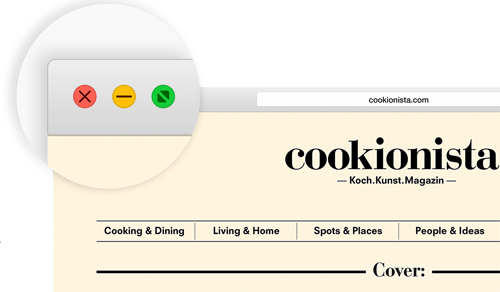
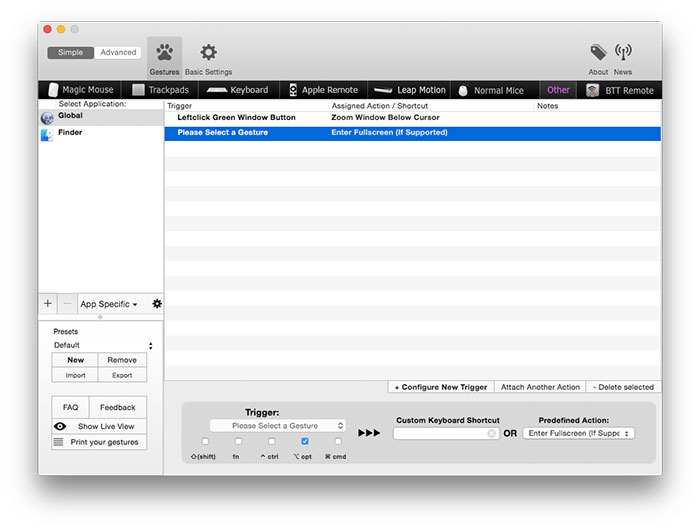
Ich finde die neue Funktion sinnvoll und gut und Eure Meinungsmacher einigermaßen unerträglich.
Ich finde die neue Funktion auch sehr gut. Eine Vereinfachung finde ich. Wenn man das Fenster wie früher im Vollbild ausführen möchte, gibt es genug Programme wie in Windows 7 eingeführt. zB wenn man mit der Maus an den oberen Rand fährt löst es das Vollbild aus.
Das wird man in Deutschland ja wohl noch sagen dürfen! :P
Dem stimme ich zu. Ich bin ein Befürworter des grünen Knopfes in neuer (jetziger) Form.
Aber ich zu meiner Verteidigung muss ich auch gestehen das ich erst seit einem Jahr Mac Nutzer bin.
„Neu ist immer besser“ – Barney Stinson
Kommas sind böse.
Sorry
Sorry, aber eigentlich heißt es Kommata. Ugs. geht zwar auch Kommas, aber wenn man sch klugscheißt…
Oh, sehe gerade du hast dich selber kommentiert! Hahaha, sorry wollte dich nur verteidigen.
Unerträglich finde ich eher, dass Apple dem User nicht einfach die Wahl lässt, wie man den grünen Knopf nutzen möchte.
Es wäre wohl nicht sonderlich aufwendig gewesen, dieses in den Systemeinstellungen z.B. unter „Bedienungshilfen“ zu implementieren.
Die bekommen mittlerweile schon genug Wahlmöglichkeiten
Das finde ich auch. Wenn man für alles ne Wahlmöglichkeit einführt wird es noch komplizierter. Und man kann es nicht immer jedem recht machen, wenn man was ändert. Aber deswegen nie was zu verändern ist ja auch nicht der Königsweg. Und zum ersten Kommentar: Die Meinungsmache finde ich auch nicht gut. Denn wenn ihr immernoch ständig auf den grünen Knopf drückt und euch jedesmal wundert wenn der Vollbildmodus startet, kann man auch mal dies hinterfragen ;p
100% Agree – ich benötige diesen Vollbild Dreck nicht und bin froh um ein Tool welches mit diesem Missstand aufräumt
Ich finde die neue Funktion auch sinnvoller als die alte. In der vorherigen Version fand ich das Verhalten irgendwie verwirrend. Bei manchen Anwendungen wurde das Fenster im gesamten maximiert, bei manchen nur in der Höhe maximiert, aber nicht in der Breite, wieder andere reagierten gar nicht darauf oder änderten die Größe in einer Art, wie ich sie es selbst für am besten hielt. Insgesamt, war das ändern der Fenstergröße in den seltensten Fällen sinnvoll und man musste auf jeden Fall erst einmal lernen, welche Anwendung sich wie verhält. Zumindest bei mir und meiner Meinung nach. Da finde ich die neue Funktion deutlich sinnvoller und auch konsistenter.
Ja. Also Bettertouchtool sorgt eigentlich dafür, dass ein einfaches „Ablegen am Bildschrimrand das Fenster optimal vergrößert. Und Programme im Vollbild sind ja auch einfach zu wechseln, da es mehrere Arbeitsplätze gibt die ich wechseln kann. Per Tab etc
Ich finde den Beitrag sinnvoll und deinen Text reichlich unerträglich.
Die Informationen aus diesem Beitrag können ja sinnvoll sein, trotzdem fehlt es diesem Beitrag an Objektivität.
hier gehts es ja auch nich um objektivitaet! hier geht es um die meinung des autors. schreibt er ja auch.
jeder darf anderer meimung sein. es wird nirgends geschrieben, dass diese meinung die richtige meinung sei…
also: blutdrucken senken, hose wieder anziehen.
@hans: der schreibt seine Meinung nieder und schreibt nicht das es nur seine Meinung ist. z.B. „zehrt an unserer Geduld“, „geht uns nicht in den Kopf“ oder „macht uns die Umstellung aber schier unmöglich“
Ich erwarte, auch von einem journalistischen Online Medium, das eine gewisse Reichweite hat, ein höheres Maß an Objektivität.
Für Meinungen ist die Kommentarspalte gedacht.
Und dies ist meine Meinung.
@Rally Es handelt sich bei ifun um mehr als eine Person ;) Und eigentlich sollte klar sein, dass mit uns in diesem Kontext eben diese gemeint sind.
Hat noch jemand das Problem, dass die Tastatur vom iPhone 6 in der Horizontalen nach Eingabe von zB einem „,“ und anschließender Leertaste nicht automatisch zurück springt? Dreht man es hochkant, zeigt es danach sofort die Buchstaben wieder an.
Ja, ist hier genau so!
Was mich vielmehr stört ist die Übertrieben große Zoomdarstellung dieser Website (aus der App heraus) wenn ich hier eine Meinung Posten möchte. Vom Querformat aus ins Hochformat und schon kann ich die Site nicht mehr verkleinern. Also per Pinch-
Da hilft nur ein Aktualisieren per Button(der mit den Vierecken)
Täusche ich mich, oder ist die alte maximieren Funktion unter Mavericks jetzt ein Doppelklick auf das geöffnete Fenster?
So mach ich es jedenfalls.
Nein, du täuscht dich nicht.
Den Doppelklick gab es aber unter Macericks auch schon.
Man kann auf einfach doppelt auf die fensterleiste klicken…
Apropos Muskelgedächtnis:
Mir fällt es immer noch schwer, mich daran zu gewöhnen, dass in Safari der Knopf zur Tab-Ansicht im Hochformat unten und im Querformat oben ist.
Die alte Funktion des grünen Knopfs kann man jetzt auch ganz einfach per Doppelklick auf die „Fensterleiste“ nutzen! Dafür braucht man kein extra Programm.
Seit meinem Downgrade zu Mavericks sind dies Luxusprobleme, die mich nicht mehr (bzw. noch nicht wieder) stören. :)
Ich habe Tim Cooks Aussage, dass der Vollbildmodus nicht so schlecht sei wie oft angenommen, noch im Ohr – und ich stimme ihm ganz ausdrücklich NICHT zu. :(
so und nun meine Meinung. Die jetzige Funktion des „grünen Pfeils“ ist unerträglich. Vielen Dank für den Tip!
Wenn ich das Programm downloade und entpacke und danach installieren will, kommt die Meldung das es nicht installiert werden kann! 2mal neu gedownloadet aber es wird nichts mit der Installation!
eventuell nur downloads aus dem mac app store zugelassen?
Ich find das jetzt besser. Früher hat es mich immer genervt den Vollbild hin zu bekommen bei App’s die das nicht unterstütz hatten.
Drückt doch einfach die alt Taste!
Besser wäre ein neuer separater Knopf zu der neuen Funktion gewesen.
Das betrifft auch die Funktion, ob sich Ordner in Tabs oder neuen Fenstern öffnen.
Auch keine Einstellmöglichkeit. Auch eine uralte mactypische Gewohnheit über Bord geworfen. So als wäre der erste Gang ab heute rechts unten.
Das betrifft auch die Save as Funktion. Diverse Entscheidungen sind für mich nicht nachvollziebar und aus meiner Sicht eindeutig falsch. Für mein Gefühl gehörte der Finder wieder mal komplett runderneuert. Mülleimer wie früher auf dem Desktop, Dock abschaltbar. (Spaces und Widgets sind ja auch abschaltbar) Und der grosse iOS ähnliche Starter für Leute, die ihre Brille gerade nicht finden können, komplett raus. Zurück zum Tipp. Nur um die Ampel zu ändern würde ich keine App im Hintergrund laufen lassen.
„Moom“ ist auch zu empfehlen!
Danke für den Tipp mit der ALT-Taste :)
Better Snap Tool ist hier ein ganz guter Helfer. Einfach die Funktion rechter Mausklick auf grünem Button zum Maximieren hinterlegen. So kann man mit Links Klick das Fenster als Vollbildschirm nutzen und mit rechts Klick wird es maximiert. Genaus das was ich brauche.